
Sia che tu voglia aggiungere un po' di stile o far scorrere del testo insieme alla curva di un altro elemento (come immagine clip art o logo), far curvare le tue lettere lungo un percorso in Word è piuttosto semplice.
Primo, clicca su “Inserire” en la cinta principal de Word.
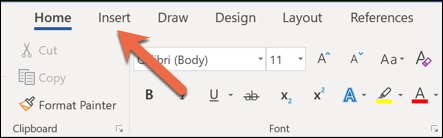
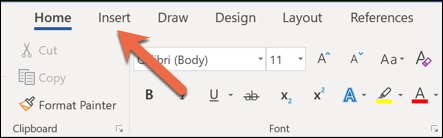
Clicca su “WordArt” de las alternativas de texto.
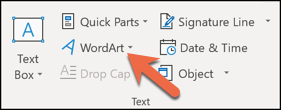
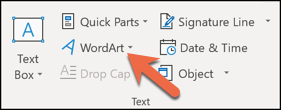
Seleziona lo stile che vuoi che abbia la tua WordArt. Puoi scegliere qualsiasi cosa, dal semplice testo a qualcosa di super elegante.


Digita il testo nella casella WordArt appena selezionata.
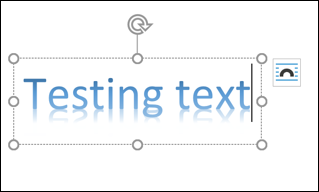
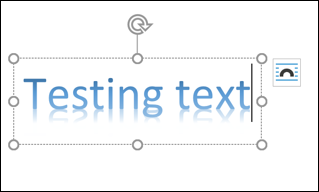
Con il tuo nuovo WordArt ancora selezionato, clicca su “Formato” en la cinta principal de Word.
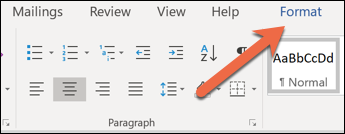
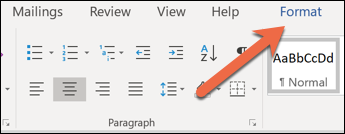
Fare clic sul pulsante “Effetti di testo”.


Clicca su “Transformar” nel menu a tendina.


Affinché il tuo testo segua un percorso curvo, querrá elegir una de las alternativas de la sección “Seguir ruta” dal menu. Puoi selezionare se vuoi che il testo si arricci, giù o intorno.
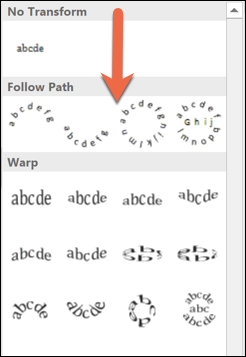
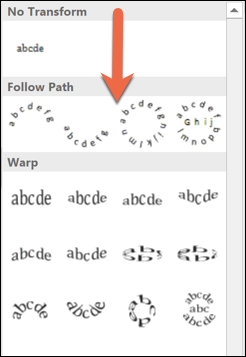
Fai clic per effettuare la selezione e vedrai il testo deformato automaticamente nella direzione che preferisci.


Se hai intenzione di giocare con il grado della tua curva, trascina il punto arancione.
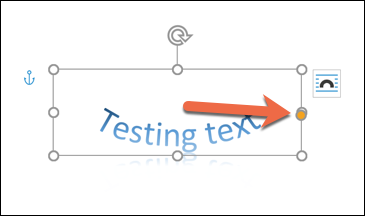
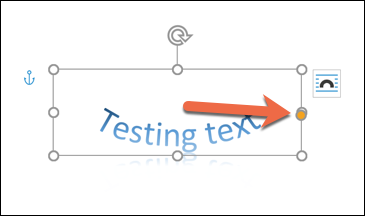
Spostare l'orientamento del punto arancione, regolerà la curva del tuo testo. Puoi anche usarlo per capovolgere il testo. Dovrai giocare un po' con la formattazione e le impostazioni in modo che il testo si pieghi nel modo desiderato, soprattutto se stai cercando di abbinarlo con un altro oggetto.
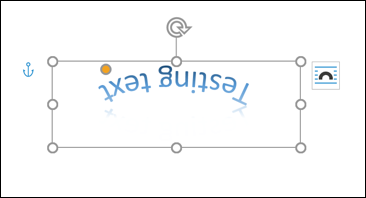
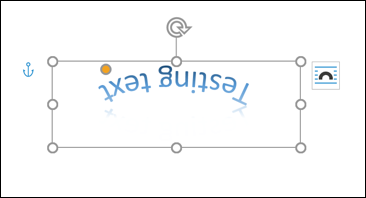
Se vuoi che il tuo testo torni alla normalità senza curve, regrese al menú Efectos de texto y presione “Sin transformar”.
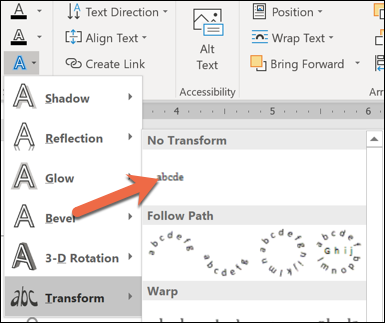
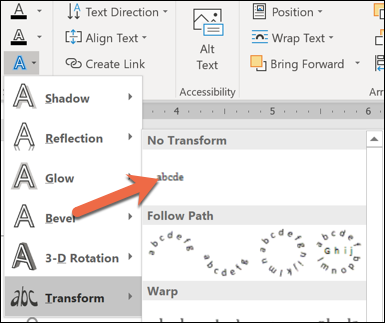
A) Sì, il tuo testo torna alla normalità.
impostaTimeout(funzione(){
!funzione(F,B,e,v,n,T,S)
{Se(f.fbq)Restituzione;n=f.fbq=funzione(){n.callMethod?
n.callMethod.apply(n,argomenti):n.queue.push(argomenti)};
Se(!f._fbq)f._fbq = n;n.push=n;n.loaded=!0;n.version='2.0′;
n.coda=[];t=b.createElement(e);t.async=!0;
t.src=v;s=b.getElementsByTagName(e)[0];
s.parentNode.insertBefore(T,S) } (window, documento,'copione',
'https://connect.facebook.net/en_US/fbevents.js');
fbq('dentro', '335401813750447');
fbq('traccia', 'Visualizzazione della pagina');
},3000);






